視聴期間を設定し、QRコードを生成する
カメラの配布用QRコードを生成することができます。生成するQRコードに視聴期間を設定するため、管理者が利用者のスケジュールを管理することができます。
※ 管理権限(ユーザー名:admin)でログインしてください。
1.Android端末のMENUボタンを押し、[設定]をタップします。
⇒ 登録したカメラの一覧が表示されます。
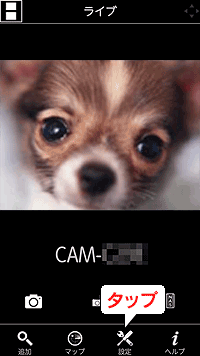
2.配布用QRコードを生成するカメラをタップします。
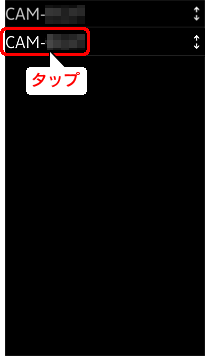
3.下にスクロールし、[QRコードを生成]をタップします。
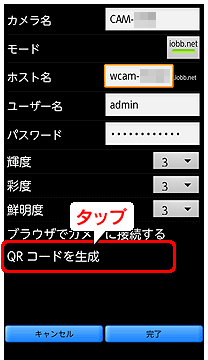
4.[OK]をタップします。
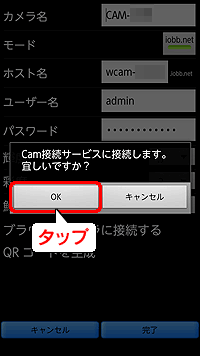
5.
(1)視聴期間を選択します。
(2)[作成]をタップします。
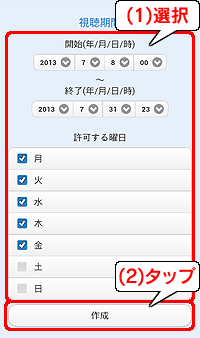
6.表示されたQRコードをカメラの利用者に配布します。下記のQRコード画面を利用者に見せるか、印刷して配布し、「QRコネクト+」で読み取らせます。(下記【生成したQRコードで利用者がカメラを登録する】参照)
※印刷する場合、iPad等からの印刷に対応したプリンターが必要です。詳しくはプリンターの取扱説明書をご参照ください。
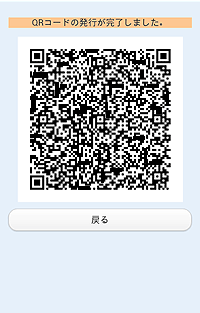
以上でQRコードの生成と配布は完了です。
生成したQRコードで利用者がカメラを登録する
QRコネクト+を利用し、生成したQRコードからカメラを登録する手順を説明します。
※ カメラは最大24台まで登録できます。
1.Android端末のMENUボタンを押し、[追加]をタップします。
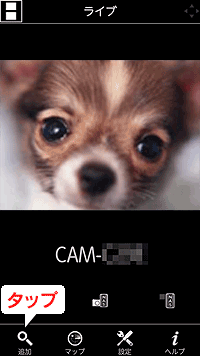
2.[QRコネクト+]をタップします。
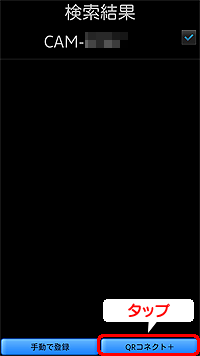
3.
(1)[読み取り開始]をタップします。
(2)カメラに生成したQRコードを読み取り範囲内にかざして読み込みます。
⇒画面の指示にしたがって登録します。
※ QRコネクト+でカメラを登録するとユーザー権限は「オペレーター」になります。
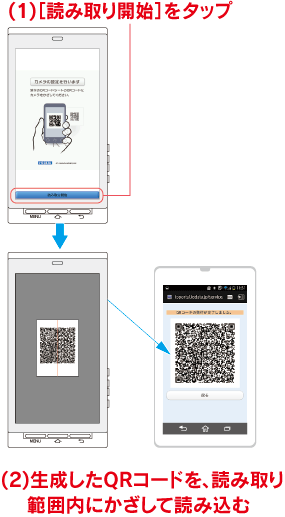
4.Android端末の戻るボタン(
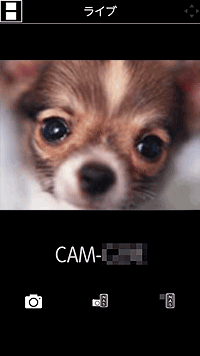
以上でカメラの追加登録は完了です。